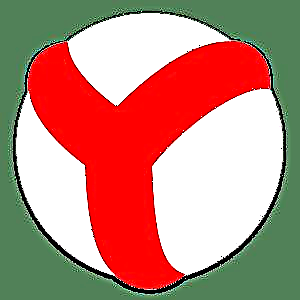Добар ден
Мислам дека многумина кога работат на компјутер или лаптоп наидоа на безопасно и едноставно прашање: „како да дознаете одредени карактеристики на компјутер ...“.
И морам да ви кажам дека ова прашање се поставува доста често, обично во следниве случаи:
- - при пребарување и ажурирање на возачи (//pcpro100.info/obnovleniya-drayverov/);
- - доколку е потребно, дознајте ја температурата на хард дискот или процесорот;
- - во случај на падови и замрзнувања на компјутер;
- - доколку е потребно, наведете ги главните параметри на компонентите на компјутерот (на пример, за продажба или прикажете на соговорникот);
- - при инсталирање на одредена програма, итн.
Патем, понекогаш не треба само да ги знаете карактеристиките на персоналниот компјутер, туку и правилно да ги одредите моделот, верзијата и слично. Сигурен сум дека никој не ги држи ваквите параметри во меморијата (а документите на компјутер тешко дека ги наведуваат оние параметри што може да се најдат директно во самиот Windows 7, 8 или со користење на специјални комунални услуги).
И така, да започнеме ...
Содржина
- Како да ги дознаете карактеристиките на вашиот компјутер во Windows 7, 8
- Комунални услуги за прегледување на компјутерски карактеристики
- 1. Специфичност
- 2. Еверест
- 3. HWInfo
- 4. Волшебник за компјутер
Како да ги дознаете карактеристиките на вашиот компјутер во Windows 7, 8
Во принцип, дури и без употреба на специјални. Комунални услуги доста информации за компјутерот можат да се добијат директно во Виндоус. Ајде да погледнеме неколку начини подолу ...
Метод број 1 - користете ја алатката за системски информации
Методот работи како во Windows 7, така и во Windows 8.
1) Отворете го табот "работи" (во Windows 7 во менито "Start") и внесете ја командата "msinfo32" (без наводници), притиснете Enter.
2) Следно, започнува комуналната алатка, во која можете да ги дознаете сите главни карактеристики на компјутерот: верзија на Windows OS, процесор, лаптоп модел (компјутер), итн.
Патем, можете да ја извршите оваа алатка од менито. Започнете: Сите програми -> Додатоци -> Комунални услуги -> Информации за системот.
Метод број 2 - преку контролната табла (својства на системот)
1) Одете во контролниот панел Виндоус и одете во делот "Систем и безбедност", а потоа отворете го табулаторот "Систем".

2) Треба да се отвори прозорец во кој ќе можете да ги видите основните информации за компјутерот: кој оперативен систем е инсталиран, кој процесор, колку RAM меморија, име на компјутер итн.

За да го отворите ова јазиче, можете да користите друг начин: само кликнете со десното копче на иконата "Мојот компјутер" и одберете ги својствата од паѓачкото мени.
Метод број 3 - преку управувачот на уредот
1) Одете на адресата: Контролен панел / систем и управувач со безбедност / уред (видете слика од екранот подолу).

2) Во управувачот со уреди, можете да ги видите не само сите компоненти на компјутерот, туку и проблемите со возачите: спротивно на оние уреди каде што сè не е во ред, ќе засвети жолта или црвена извичник.

Метод број 4 - Алатки за дијагностицирање со DirectX
Оваа опција се фокусира повеќе на карактеристиките на аудио-видео на компјутерот.
1) Отворете го табулаторот "стартувај" и внесете ја командата "dxdiag.exe" (во Виндоус 7 во менито "Старт"). Потоа притиснете Enter.

2) Во прозорецот Дијагностички алатки DirectX, можете да се запознаете со главните параметри на видео картичката, моделот на процесорот, бројот на датотеката за страничење, верзијата на оперативниот систем Windows, итн.

Комунални услуги за прегледување на компјутерски карактеристики
Во принцип, има многу слични комунални услуги: платени и бесплатни. Во овој краток преглед, ги наведов оние што се најзгодно да работат со (според мое мислење тие се најдобри во нивниот сегмент). Во моите статии се однесуваат повеќе од еднаш на некои од (и сè уште ќе се осврнам) ...
1. Специфичност
Официјална страница: //www.piriform.com/speccy/download (патем, има неколку верзии на програми за кои може да изберете)

Една од најдобрите комунални услуги до денес! Прво, таа е бесплатна; второ, поддржува огромна количина на опрема (netbooks, лаптопи, компјутери од различни марки и модификации); трето, на руски.
И, конечно, во него можете да ги дознаете сите основни информации за карактеристиките на компјутер: информации за процесорот, оперативниот систем, RAM меморијата, звучните уреди, температурата на процесорот и HDD, итн.
Патем, на веб-страницата на производителот има неколку верзии на програми: вклучувајќи и преносна (која не треба да се инсталира).
Да, Speccy работи во сите популарни верзии на Windows: XP, Vista, 7, 8 (32 и 64 бита).
2. Еверест
Официјална веб-страница: //www.lavalys.com/support/downloads/

Една од најпознатите програми од ваков вид. Точно, нејзината популарност падна некаде, а сепак ...
Во оваа алатка, вие не само што ќе можете да ги дознаете карактеристиките на компјутерот, туку и еден куп потребни и непотребни информации. Особено среќна, целосна поддршка за рускиот јазик, во многу програми тоа не се гледа често. Некои од најнеопходните карактеристики на програмата (сите од нив немаат посебен разум да ги наведат):
1) Способност за прегледување на температурата на процесорот. Патем, ова веќе беше посебен напис: //pcpro100.info/chem-pomerit-temperaturu-protsessora-diska/
2) Уредување на програми за автоматско вчитување. Многу често, компјутерот почнува да се забавува заради фактот дека голем број комунални услуги се напишани во стартување, што повеќето од секојдневната работа на компјутер едноставно не се потребни! Имаше посебен пост за тоа како да се забрза Windows.
3) Делот со сите поврзани уреди. Благодарение на тоа, можете да го одредите моделот на поврзаниот уред, а потоа да го пронајдете вистинскиот двигател! Патем, програмата понекогаш поттикнува дури и врска, каде што можете да го преземете и ажурирате возачот. Многу е погодно, особено затоа што возачите честопати се виновни за нестабилното работење на компјутер.
3. HWInfo
Официјална веб-страница: //www.hwinfo.com/

Мала, но многу моќна алатка. Таа може да даде информации не помалку од Еверест, само недостаток на депресиите на руски јазик.
Патем, ако, на пример, гледате сензори со температура, тогаш покрај тековните индикатори, програмата ќе го покаже максималното дозволено за вашата опрема. Ако сегашните степени се близу до максимум - има причина да размислите ...
Алатката работи многу брзо, информациите се собираат буквално во мува. Постои поддршка за различен оперативен систем: XP, Vista, 7.
Удобно е, патем, да ги ажурирате драјверите, алатката подолу објавува врска до веб-страницата на производителот, заштедувајќи време.
Патем, на екранот од лево се прикажани вкупните информации за компјутер, што се прикажува веднаш по стартувањето на алатката.
4. Волшебник за компјутер
Официјална веб-страница: //www.cpuid.com/softwares/pc-wizard.html (врска до програмската страница)

Моќна алатка за гледање на многу параметри и карактеристики на компјутер. Овде можете да ја најдете конфигурацијата на програмите и информациите за хардверот, па дури и да тестирате некои уреди: на пример, процесорот. Патем, вреди да се напомене дека Волшебникот за компјутер, ако не ви треба, може брзо да се минимизира во лентата со задачи, повремено трепкајќи икони за известување.
Исто така има и недостатоци ... Потребно е долго време да се вчита на првиот старт (нешто околу неколку минути). Плус, понекогаш програмата се забавува, покажувајќи ги карактеристиките на компјутерот со задоцнување. Искрено, јас сум уморна да чекам 10-20 секунди. Откако ќе кликнете на која било ставка од делот за статистика. Остатокот е нормална алатка. Ако ги погледнете карактеристиките доволно ретко, тогаш можете безбедно да ги користите!
П.С.
Патем, некои информации за компјутерот можат да се најдат во BIOS-от: на пример, параметрите за моделот на процесорот, хард дискот, моделот на лаптоп и др.
Бележник Acer ASPIRE. Информации за компјутерот во BIOS-от.
Мислам дека врската до статијата за тоа како да влезете во BIOS-от (различни производители имаат различни копчиња за најава!) Ќе биде многу корисна: //pcpro100.info/kak-voyti-v-bios-klavishi-vhoda/
Патем, кои комунални услуги ги користите за да ги видите спецификациите на компјутерот?
И тоа е сè за мене денес. Среќно на сите!